
![]()
![]() Ang mga tampok na ito ay magagamit lamang sa Propesyonal na pagsasaayos.
Ang mga tampok na ito ay magagamit lamang sa Propesyonal na pagsasaayos.
![]() Una kailangan mong maging pamilyar sa mga pangunahing prinsipyo ng pagtatalaga ng mga karapatan sa pag-access .
Una kailangan mong maging pamilyar sa mga pangunahing prinsipyo ng pagtatalaga ng mga karapatan sa pag-access .
![]() Natutunan namin kanina kung paano mag-set up ng access
Natutunan namin kanina kung paano mag-set up ng access ![]()
![]() sa buong talahanayan .
sa buong talahanayan .
Ngayon ay oras na upang mag-set up ng access sa mga field ng talahanayan. Ito ang setting ng mga karapatan sa pag-access sa antas ng record sa ilang partikular na column. Ito ay isang mas masusing setting na magbibigay-daan sa iyong i-configure ang access para sa bawat column ng talahanayan. Tuktok ng pangunahing menu "Database" pumili ng isang pangkat "mga mesa" .

Magkakaroon ng data na gagawin ![]() nakapangkat ayon sa tungkulin.
nakapangkat ayon sa tungkulin.

Una, palawakin ang anumang tungkulin upang makita ang mga talahanayang kasama nito.

Pagkatapos ay palawakin ang anumang talahanayan upang ipakita ang mga column nito.

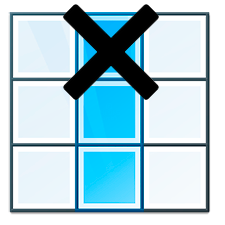
Maaari kang mag-double click sa anumang column upang baguhin ang mga pahintulot nito.
![]() Pakibasa kung bakit hindi mo mababasa ang mga tagubilin nang magkatulad at gagana sa lalabas na window.
Pakibasa kung bakit hindi mo mababasa ang mga tagubilin nang magkatulad at gagana sa lalabas na window.


Kung may check ang checkbox na ' Tingnan ang data ', makikita ng mga user ang impormasyon mula sa column na ito kapag tinitingnan ang talahanayan.

Kung hindi mo pinagana ang checkbox na ' Pagdaragdag ', hindi ipapakita ang field kapag nagdaragdag ng bagong tala .

Posible ring alisin ang field mula sa ' edit ' mode.
Huwag kalimutan na kung ang gumagamit ay may access sa pagbabago, ang lahat ng kanyang mga pag-edit ay hindi mapapansin. Pagkatapos ng lahat, ang pangunahing gumagamit ay palaging may kakayahang kontrolin ![]()
![]() audit .
audit .

Kung gusto mong gumamit ng form sa paghahanap para sa isang partikular na talahanayan, maaari mong lagyan ng tsek ang kahon na ' Paghahanap ' para sa anumang field upang mahanap mo ang nais na mga tala sa talahanayan sa pamamagitan ng field na ito.

Ngayon alam mo na kung paano mo maaayos ang pag-access para sa isang partikular na tungkulin kahit sa mga indibidwal na column ng anumang talahanayan.
Tingnan sa ibaba para sa iba pang mga kapaki-pakinabang na paksa:
![]()
Universal Accounting System
2010 - 2024